上一篇
速通配置宝典 百度ueditor安装全攻略 技术实用指南】
- 云服务器供应
- 2025-07-31 13:55:41
- 4
本文目录:
🎉 速通配置宝典 | 百度ueditor安装全攻略 ——【技术实用指南】 🎉
(信息更新至2025年7月,含😄趣味emoji提示)
📥 第一步:下载与解压
-
官方渠道下载
- 访问百度UEditor官网,下载最新稳定版(如1.1.7.3)。
- 💡 提示:企业项目建议选稳定版,个人开发者可尝试测试版抢鲜体验新功能!
-
解压到项目目录
- 将下载的
ueditor1.1.7.3.zip解压至Web根目录(如/public/ueditor)。 - 📂 核心目录结构:
ueditor/ ├── dialogs/ # 弹窗资源(如图片上传、链接插入) ├── themes/ # 样式文件(默认/经典/简约主题) ├── third-party/ # 第三方插件(代码高亮、数学公式) ├── ueditor.config.js # 全局配置文件 └── ueditor.all.js # 完整版源码(含所有功能)
- 将下载的
🔧 第二步:基础配置
-
引入核心文件
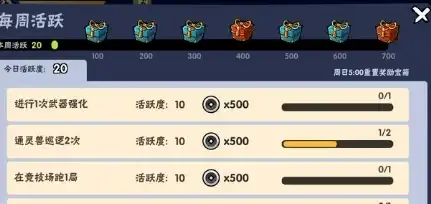
- 在HTML页面的
<head>中添加:<script src="/ueditor/ueditor.config.js"></script> <script src="/ueditor/ueditor.all.js"></script> <link rel="stylesheet" href="/ueditor/themes/default/css/ueditor.css">
- 在HTML页面的
-
创建编辑器容器
- 在
<body>中添加一个<script>标签作为编辑器挂载点:script id="myEditor" type="text/plain" style="width:100%;height:500px;"></script>
- 在
-
初始化编辑器
- 在页面底部添加初始化代码:
var ue = UE.getEditor('myEditor', { initialFrameWidth: '100%', // 宽度自适应容器 initialFrameHeight: 500, // 初始高度 serverUrl: '/ueditor/php/controller.php' // 上传接口(PHP环境) });
- 在页面底部添加初始化代码:
⚙️ 第三步:高级配置(按需选配)
-
自定义工具栏
- 修改
ueditor.config.js中的toolbars配置:toolbars: [ ['fullscreen', 'source', '|', 'bold', 'italic', 'underline'], // 第一行:基础格式 ['insertimage', 'insertvideo', 'link', '|', 'forecolor'] // 第二行:多媒体与颜色 ]
- 💡 提示:用添加分割线,隐藏不常用按钮可精简界面!
- 修改
-
上传配置(以PHP为例)

- 修改
serverUrl指向你的上传接口(如/ueditor/php/controller.php)。 - 配置文件上传路径(
php/config.json):{ "imagePathFormat": "/uploads/ueditor/image/{yyyy}{mm}{dd}/{time}{rand:6}", "imageMaxSize": 2048, // 2MB限制 "imageAllowFiles": [".png", ".jpg", ".jpeg"] // 允许的图片格式 }
- 修改
-
- 在容器
<script>标签内添加默认内容:<script id="myEditor" type="text/plain"> <p>欢迎使用UEditor!🎉 快来体验强大的富文本编辑功能吧!</p> </script>
- 在容器
🚨 常见问题排查
-
编辑器不显示
- 检查文件路径是否正确,尤其是
ueditor.config.js和ueditor.all.js。 - 确保服务器已配置MIME类型(如
.json文件需支持application/json)。
- 检查文件路径是否正确,尤其是
-
上传失败
- 检查
serverUrl是否指向正确的后端接口。 - 确认上传目录(如
/uploads)有写入权限,且PHP配置了fileinfo扩展。
- 检查
-
样式错乱

- 清除浏览器缓存后重试。
- 检查
ueditor.css是否被其他CSS覆盖(如全局样式重置)。
📚 官方资源推荐
🌟 完成配置后,刷新页面即可看到一个功能强大的富文本编辑器!
(支持图文混排、代码高亮、表格插入、公式编辑等高级功能)
本指南整合自2025年7月最新技术文档,适用于Chrome/Firefox/Edge等现代浏览器及Java/PHP/ASP环境。 🌐
本文由 云厂商 于2025-07-31发表在【云服务器提供商】,文中图片由(云厂商)上传,本平台仅提供信息存储服务;作者观点、意见不代表本站立场,如有侵权,请联系我们删除;若有图片侵权,请您准备原始证明材料和公证书后联系我方删除!
本文链接:https://vps.7tqx.com/fwqgy/494993.html
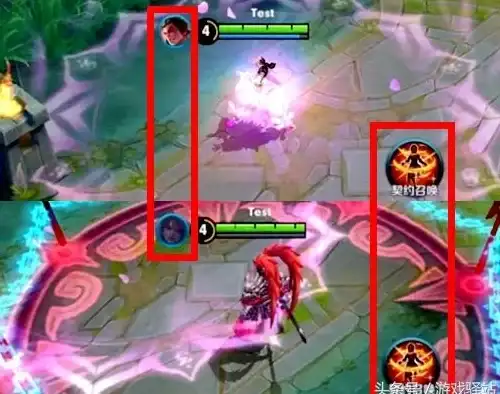
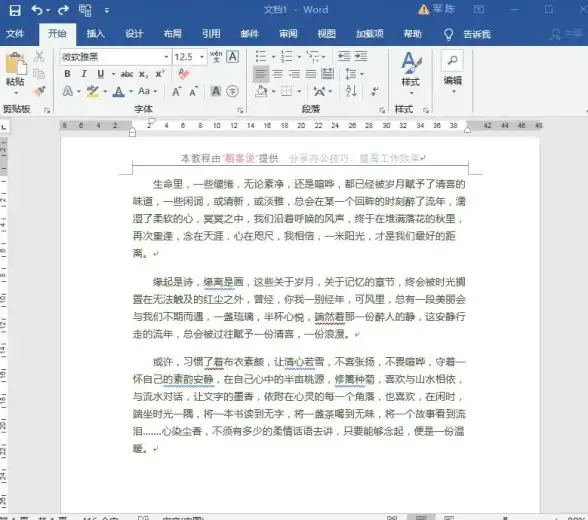

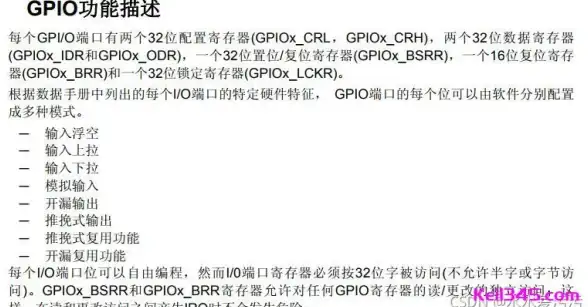
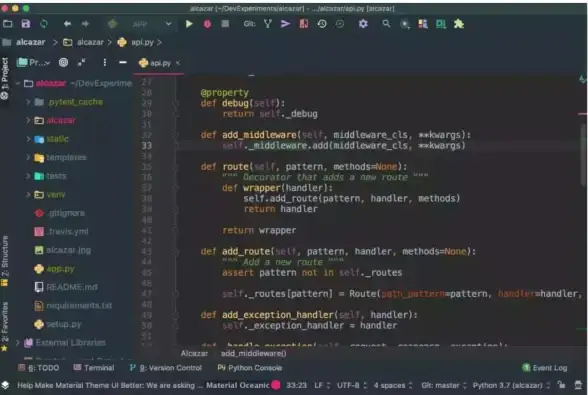

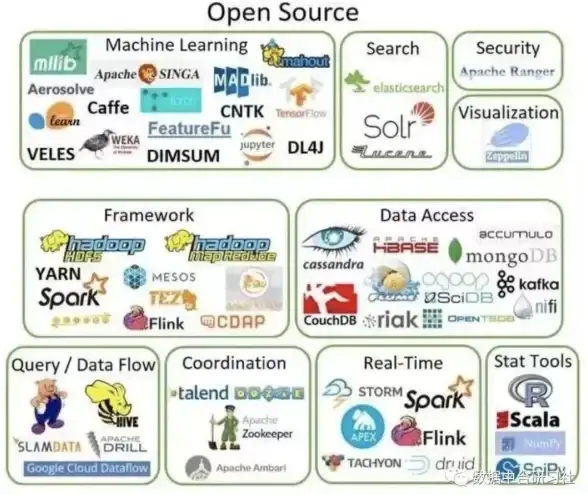
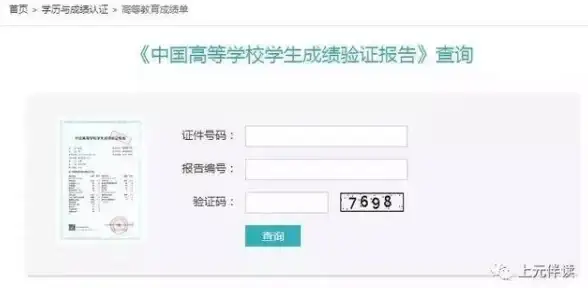

发表评论